将 MQTT 数据写入到 OpenTSDB
OpenTSDB 是一个可扩展的分布式时间序列数据库。EMQX 支持与 OpenTSDB 集成,因此可以将 MQTT 消息保存到 OpenTSDB 以便后续进行分析和检索。
本页详细介绍了 EMQX 与 OpenTSDB 的数据集成并提供了实用的规则和 Sink 创建指导。
工作原理
OpenTSDB 数据集成是 EMQX 的开箱即用功能,结合了 EMQX 的实时数据捕获和传输能力以及 OpenTSDB 的数据存储和分析功能。通过内置的规则引擎组件,集成简化了从 EMQX 到 OpenTSDB 的数据摄取过程,无需复杂编码。
下图展示了 EMQX 和 OpentsDB 之间的数据集成的典型架构:
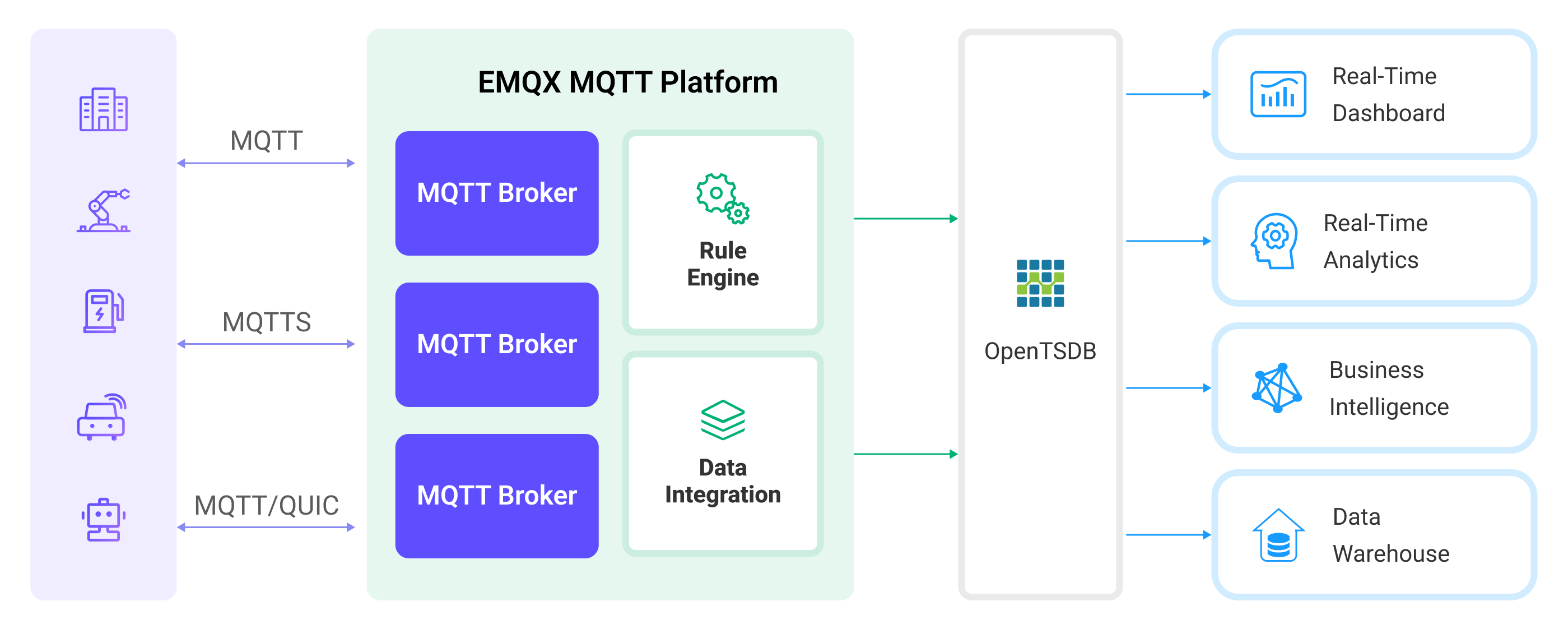
EMQX 通过规则引擎和 Sink 将设备数据插入到 OpenTSDB。OpenTSDB 提供丰富的查询功能,支持生成报告、图表和其他数据分析结果。以工业能耗管理场景为例,工作流程如下:
- 消息发布和接收:工业设备通过 MQTT 协议成功连接到 EMQX,并定期使用 MQTT 协议发布能耗数据。这些数据包括生产线标识符和能耗值。当 EMQX 接收到这些消息时,它将在其规则引擎中启动匹配过程。
- 规则引擎处理消息:内置的规则引擎根据主题匹配处理来自特定来源的消息。当消息到达时,它通过规则引擎进行匹配,规则引擎将处理消息数据。这可能包括转换数据格式、过滤特定信息或用上下文信息丰富消息。
- 数据写入到 OpenTSDB:规则引擎中定义的规则触发操作将消息写入 OpenTSDB。
在数据写入 OpenTSDB 后,你可以灵活地使用数据,例如:
- 连接到如 Grafana 等可视化工具生成基于数据的图表,显示能源存储数据。
- 连接到业务系统以监控和警报能源存储设备的状态。
特性与优势
在 EMQX 中使用 OpenTSDB Sink 能够为您的业务带来以下特性与优势:
- 高效数据处理:EMQX 能够处理大量物联网设备连接和消息吞吐量,而 OpenTSDB 在数据写入、存储和查询方面表现出色,提供出色的性能以满足物联网场景的数据处理需求,不会给系统带来过重负担。
- 消息转换:消息可以在写入 OpenTSDB 之前通过 EMQX 规则进行广泛的处理和转换。
- 大规模数据存储: 通过将 EMQX 与 OpenTSDB 集成,可以将海量设备数据直接存储到 OpenTSDB 中。OpenTSDB 是为存储和查询大规模时间序列数据而设计的数据库,能够高效地处理物联网设备产生的海量时间序列数据。
- 丰富的查询能力: OpenTSDB 优化过存储结构和索引能够实现数十亿个数据点快速写入和查询,这对于需要对物联网设备数据进行实时监控、分析和可视化的应用场景非常有益。
- 可扩展性:EMQX 和 OpenTSDB 均能够实现集群扩展,随着业务需求的增长允许灵活的水平扩展集群。
准备工作
本节介绍了在 EMQX 中创建 OpenTSDB 数据集成 之前需要做的准备工作,包括如何设置 OpenTSDB 服务器。
前置准备
安装 OpenTSDB
通过 Docker 安装并启动 OpenTSDB (目前仅支持 x86 平台):
docker pull petergrace/opentsdb-docker
docker run -d --name opentsdb -p 4242:4242 petergrace/opentsdb-docker创建连接器
在创建 OpenTSDB Sink 之前,您需要创建一个 OpenTSDB 连接器,以便 EMQX 与 OpenTSDB 服务建立连接。以下示例假定您在本地机器上同时运行 EMQX 和 OpenTSDB。如果您在远程运行 OpenTSDB 和 EMQX,请相应地调整设置。
转到 Dashboard 集成 -> 连接器 页面。点击页面右上角的创建。
在连接器类型中选择 OpenTSDB,点击下一步。
在 配置 步骤,配置以下信息:
- 输入连接器名称,应为大写和小写字母及数字的组合,例如:
my_opentsdb。 - 服务器地址填写
http://127.0.0.1:4242,如果您在远程运行 OpenTSDB 服务器,需填写实际地址。 - 其他选项使用默认值即可。
- 输入连接器名称,应为大写和小写字母及数字的组合,例如:
高级配置(可选),根据情况配置连接池等参数,详细请参考 Sink 的特性。
点击创建按钮完成连接器创建。
在弹出的创建成功对话框中您可以点击创建规则,继续创建规则以指定需要写入 OpenTSDB 的数据。您也可以按照创建 OpenTSDB Sink 规则章节的步骤来创建规则。
创建 OpenTSDB Sink 规则
本节演示了如何在 Dashboard 中创建一条规则,用于处理来自源 MQTT 主题 t/# 的消息,并通过配置的 Sink 将处理后的结果写入到 OpenTSDB 中。
转到 Dashboard 集成 -> 规则页面。
点击页面右上角的创建。
输入规则 ID
my_rule,在 SQL 编辑器中输入规则。例如将t/#主题的 MQTT 消息存储至 OpenTSDB,需输入以下 SQL 语法:注意:如果您希望制定自己的 SQL 语法,需要确保规则选出的字段(SELECT 部分)包含所有 SQL 模板中用到的变量。
sqlSELECT payload.metric as metric, payload.tags as tags, payload.value as value FROM "t/#"TIP
如果您初次使用 SQL,可以点击 SQL 示例 和启用调试来学习和测试规则 SQL 的结果。
点击右侧的添加动作按钮,为规则在被触发的情况下指定一个动作。通过这个动作,EMQX 会将经规则处理的数据发送到 OpenTSDB。
在动作类型下拉框中选择
OpenTSDB,保持动作下拉框为默认的创建动作选项,您也可以选择一个之前已经创建好的 OpenTSDB Sink。此处我们创建一个全新的 Sink 并添加到规则中。输入 Sink 名称,要求是大小写英文字母和数字组合。
从连接器下拉框中选择刚刚创建的
my_opentsdb。您也可以通过点击下拉框旁边的按钮创建一个新的连接器。有关配置参数,请参见创建连接器。在写入数据字段中指定数据如何写入 OpenTSDB 以确保正确地将 MQTT 消息转换为 OpenTSDB 所需的格式。例如,客户端报告以下数据:
- 主题:
t/opents - Payload:
json{ "metric": "cpu", "tags": { "host": "serverA" }, "value":12 }根据提供的 Payload 数据格式,配置以下格式信息:
- 时间戳: OpenTSDB 需要一个时间戳来记录数据点的时间。如果 MQTT 消息中没有提供时间戳,您可以在 EMQX 中配置 Sink 时使用当前时间作为时间戳,或者你需要修改客户端上报的数据格式,包含一个时间戳字段。
- 度量: 在这个例子中,
"metric": "cpu"表示度量名称是cpu。 - 标签: 标签用于描述度量的额外信息,这里的标签是
"tags": {"host": "serverA"},表示这个度量数据来自于主机serverA。 - 值: 这是实际的度量值,这个例子中是
"value":12,表示度量的值为 12。
- 主题:
备选动作(可选):如果您希望在消息投递失败时提升系统的可靠性,可以为 Sink 配置一个或多个备选动作。当 Sink 无法成功处理消息时,这些备选动作将被触发。更多信息请参见:备选动作。
高级配置(可选):根据情况配置同步/异步模式,队列与批量等参数,详细请参考 Sink 的特性中的配置参数。
在完成创建之前,您可以点击测试连接来测试 Sink 可以连接到 OpenTSDB 服务器。
点击创建按钮完成 Sink 创建,新建的 Sink 将被添加到动作输出列表中。
回到创建规则页面,对配置的信息进行确认,点击创建。一条规则应该出现在规则列表中。
现在您已成功创建了通过 OpenTSDB Sink 将数据转发到 OpenTSDB 的规则,同时在规则页面的动作(Sink) 标签页看到新建的 OpenTSDB Sink。
您还可以点击 集成 -> Flow 设计器可以查看拓扑,通过拓扑可以直观的看到,主题 t/# 下的消息在经过规则 my_rule 解析后被发送到 OpenTSDB 中。
测试规则
使用 MQTTX 向 t/opents 主题发布一条消息:
mqttx pub -i emqx_c -t t/opents -m '{"metric":"cpu","tags":{"host":"serverA"},"value":12}'查看 OpenTSDB 的 Sink 中的运行统计,命中、发送成功次数均 +1。
查看数据是否已经写入 OpenTSDB 中:
curl -X POST -H "Accept: Application/json" -H "Content-Type: application/json" http://localhost:4242/api/query -d '{
"start": "1h-ago",
"queries": [
{
"aggregator": "last",
"metric": "cpu",
"tags": {
"host": "*"
}
}
],
"showTSUIDs": "true",
"showQuery": "true",
"delete": "false"
}'查询结果经格式化输出后如下:
[
{
"metric": "cpu",
"tags": {
"host": "serverA"
},
"aggregateTags": [],
"query": {
"aggregator": "last",
"metric": "cpu",
"tsuids": null,
"downsample": null,
"rate": false,
"filters": [
{
"tagk": "host",
"filter": "*",
"group_by": true,
"type": "wildcard"
}
],
"percentiles": null,
"index": 0,
"rateOptions": null,
"filterTagKs": [
"AAAB"
],
"explicitTags": false,
"useFuzzyFilter": true,
"preAggregate": false,
"rollupUsage": null,
"rollupTable": "raw",
"showHistogramBuckets": false,
"useMultiGets": true,
"tags": {
"host": "wildcard(*)"
},
"histogramQuery": false
},
"tsuids": [
"000001000001000001"
],
"dps": {
"1683532519": 12
}
}
]%